Embora o smartphone seja cada vez mais popular em todo o mundo, a tela pequena ainda é um grande problema. Quando estiver com sua família e amigos, talvez queira compartilhar algumas fotos, filmes ou vídeos com eles na TV de tela grande. Existem muitas TVs inteligentes no mercado equipadas com porta USB.
No entanto, o que você pode fazer se a TV não tiver uma porta USB ou se você não tiver nenhuma unidade USB?
Chromecast é um reprodutor de mídia digital desenvolvido pelo Google. Ele tem a capacidade de transmitir arquivos de mídia do seu celular ou computador para TVs sem fio. Reproduzir apresentação de slides no Chromecast pode ser o mais fácil possível.

Reproduzir apresentação de slides no Chromecast
Para reproduzir a apresentação de slides no Chromecast, você precisa de um dispositivo de envio, como um computador com Windows. As etapas estão disponíveis para todas as máquinas Windows.
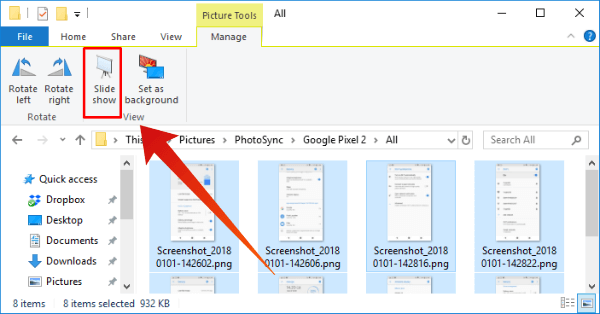
Passo 1 Configure o Chromecast com sua TV e conecte o Chromecast e seu computador à mesma rede Wi-Fi.
Dica: Se for a primeira vez que usa seu Chromecast, você precisará configurá-lo no aplicativo Google Home do seu telefone.
Passo 2 Vá para a pasta que armazena as fotos que você deseja assistir na sua TV. Pressione o ícone para baixo no canto superior direito para exibir a barra de menus.
Passo 3 Selecione o menu Ferramentas de imagem e clique em Apresentação de slides na guia Gerenciar. Isso exibirá as imagens no modo de apresentação de slides.
Dica: Se você deseja lançar apenas várias fotos, selecione-as e clique no ícone Apresentação de slides.
Passo 4 Em seguida, a apresentação de slides aparecerá na sua TV por meio do Chromecast.
Se você tiver uma apresentação de slides no iTunes, também poderá facilmente transmitir conteúdo do iTunes para o Chromecast.
Máquinas Mac não incluem o recurso de apresentação de slides. Por outro lado, você pode reproduzir apresentações de slides no Chromecast a partir do Google Chrome. Esta forma está disponível para Mac e Windows.

Passo 1 Conecte seu Chromecast e sua TV e coloque o Chromecast e seu computador na mesma rede Wi-Fi.
Passo 2 Instale a versão mais recente do Chrome no seu Mac ou atualize o navegador Chrome, se já o tiver.
Passo 3 Execute o navegador Chrome no computador Mac e clique no ícone Transmitir, que geralmente fica à direita da barra de endereços.
Passo 4 Na caixa de diálogo Transmitir para, selecione seu dispositivo Chromecast. Em seguida, clique e expanda o rótulo Transmitir para e selecione Transmitir área de trabalho como origem.

Passo 5 Quando solicitado, clique no botão Sua tela inteira e clique em Compartilhar. Agora, abra a apresentação de slides ou vídeo que deseja reproduzir no Chromecast. Ele também será exibido na sua TV.
Passo 6 Quando terminar, clique no botão Parar para cortar a conectividade.
Para reproduzir apresentações de slides na TV usando o Chromecast de um telefone celular, você precisará de um aplicativo de terceiros, como Google Photos e Photo Video Cast para Chromecast.
Como transmitir apresentações de slides do Android para o Chromecast
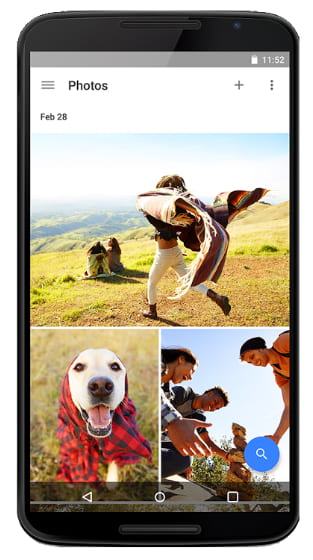
Passo 1 Abra o aplicativo Google Fotos, faça login na sua conta do Google e carregue a apresentação de slides no aplicativo.
Passo 2 Toque no ícone Transmitir no canto superior direito da tela e selecione seu dispositivo Chromecast.
Passo 3 Em seguida, abra a apresentação de slides de foto ou vídeo em seu aplicativo Fotos e ela irá para sua TV se você conectou sua TV ao dispositivo Chromecast.
Nota: O recurso de transmissão está disponível apenas na versão mais recente do Google Fotos, então você precisa atualizá-lo.
Como transmitir apresentações de slides do iPhone para o Chromecast

Passo 1 O Photo Video Cast para Chromecast pode ser baixado gratuitamente na App Store e usado para reproduzir conteúdo de mídia no Chromecast a partir de dispositivos iOS.
Passo 2 Inicie o aplicativo na tela inicial, pressione o botão Transmitir na parte superior da tela e defina seu dispositivo Chromecast como o dispositivo destinatário.
Passo 3 Localize a área inferior, toque na guia Apresentação de slides e adicione suas fotos e vídeos para criar uma apresentação de slides para reprodução no Chromecast.
Então Chromecast vai reproduzir vídeos diretamente.
Nota: O aplicativo permite que você personalize a resolução de vídeo, compressão, modo de exibição e outras configurações.
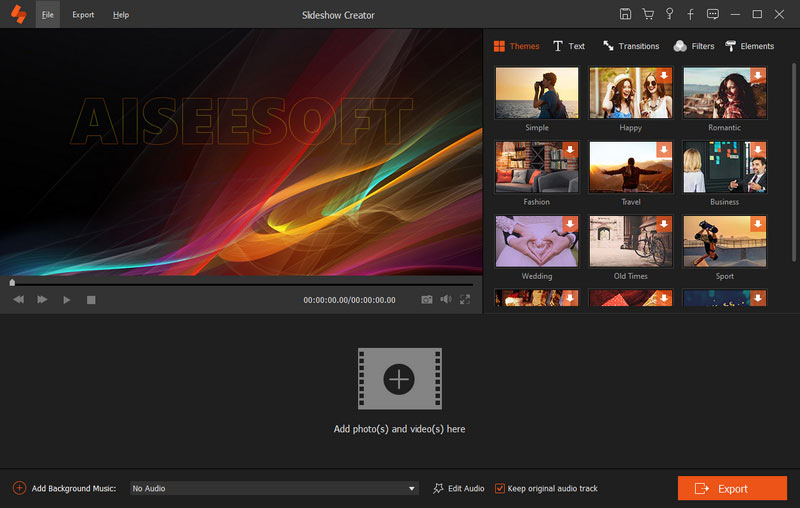
Criador de apresentações de slides da Aiseesoft é um dos melhores softwares de criação de apresentações de slides com amplas vantagens.
Se você está procurando uma maneira simples de fazer apresentações de slides para reproduzir no Chromecast, o Slideshow Creator é aparentemente a melhor opção.
Aprenda aqui para criar uma apresentação de slides com música e fotos.
Aqui está o vídeo sobre como fazer apresentações de slides para você. Clique nele para verificar.


De acordo com o compartilhamento acima, você pode entender como assistir a apresentações de slides e vídeos em TVs usando o Chromecast. O procedimento é diferente dependendo dos dispositivos de origem. Se você deseja transmitir conteúdo do computador, o navegador Chrome pode atender às suas necessidades. Quando se trata de celular, você pode usar o Google Fotos ou o Photo Video Cast para Chromecast.